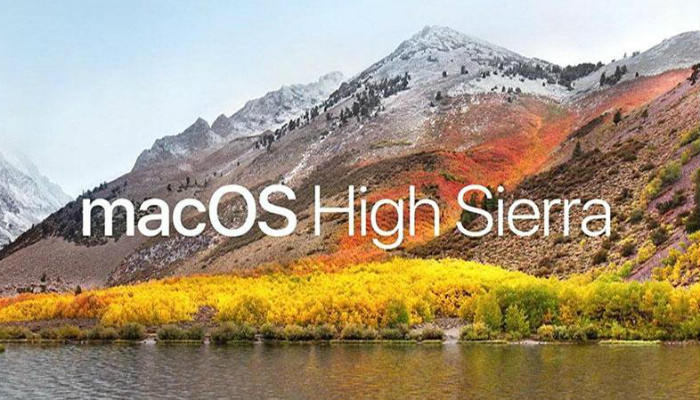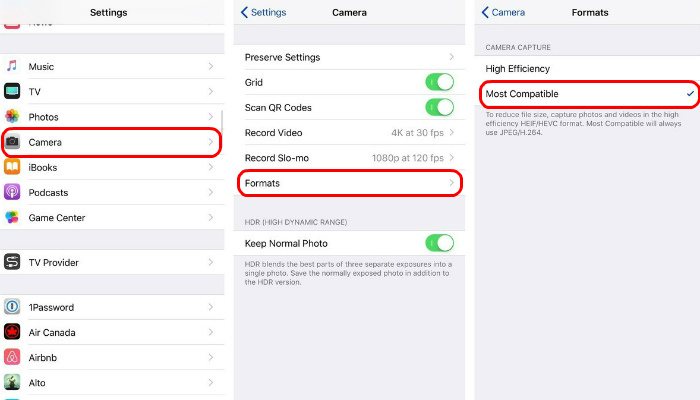Avec chaque mise à jour d’iOS, Apple introduit un tas de nouvelles fonctionnalités sur ses appareils mobiles. Certaines sont évidentes, d’autres moins. Avec la récente version d’iOS 11, Apple a apporté un changement assez important aux photos et vidéos que vous prenez avec votre appareil.
Avec iOS 11 et High Sierra, les photos et les vidéos ne seront plus encodées dans les formats JPG et MP4 familiers et assez universels. Au lieu de cela, les photos utiliseront HEIF et les vidéos utiliseront HEVC. Les formats plus modernes HEIF et HEVC présentent certains avantages, mais aussi certaines limitations dont vous n’êtes peut-être même pas conscient.
Heureusement, il est possible de faire en sorte que votre appareil iOS utilise les formats JPG et MP4 les plus courants. Quelle est la meilleure option pour vous ? Continuez à lire pour le découvrir.
Contenu
Qu’est-ce que HEIF et HEVC ?
Avant de prendre votre décision, il est important de comprendre ce que sont HEIF et HEVC et en quoi ils diffèrent de JPG et MP4. Étant donné que ces formats ont été adoptés par Apple comme nouveau standard pour les images et les vidéos, beaucoup supposent qu’il s’agit de formats propriétaires d’Apple. Ce n’est pas vrai. HEIF et HEVC sont des codecs développés par le Moving Picture Experts Group. Cela signifie que HEIF et HEVC sont des codecs qui peuvent être utilisés par n’importe quel système d’exploitation. Mais là encore, JPG et MP4 l’étaient aussi. Alors pourquoi le changement ?
Parlons d’abord de ces acronymes. HEIF signifie High Efficiency Image Format et HEVC signifie High Efficiency Video Coding. Les mots « haute efficacité » sont essentiels ici. Fondamentalement, HEIF et HEVC utilisent des algorithmes de compression plus récents. Cela permet des tailles de fichiers plus petites sans compromettre la qualité des images ou de la vidéo. C’est une bonne nouvelle pour les obturateurs iOS qui déplorent le manque de stockage extensible.
Inconvénients potentiels pour HEIF et HEVC
Avec les iPhones utilisant désormais deux caméras et capables de filmer des vidéos en 4K, la taille des fichiers augmente. Cela peut être un cauchemar pour ceux qui disposent d’un espace de stockage limité ou qui doivent faire face à des plafonds de données mobiles. La décision d’Apple de passer aux formats HEIF et HEVC afin de réduire la taille des fichiers semble aller de soi. Cependant, cela ne signifie pas que tous les appareils capables d’être mis à niveau en bénéficieront. La puissance de traitement requise pour rendre des images et des vidéos en HEIF et HEVC est supérieure à celle de JPG et MP4. Cela signifie que HEIF et HEVC ne sont compatibles qu’avec l’iPhone 7 et supérieur, en plus de la dernière génération d’iPad Pro.
Noter: Si vous avez un appareil compatible, les photos et vidéos ne seront au format HEIF et HEVC qu’après la mise à niveau vers iOS 11. Toutes les photos et vidéos prises avant la mise à niveau resteront au format JPG et MP4.
Les fichiers HEIF et HEVC fonctionnent de manière transparente avec toutes les applications de l’écosystème iOS. Cependant, si vous transférez des fichiers HEIF ou HEVC sur votre Mac, vous ne pourrez pas les afficher ou les modifier immédiatement. Pour ce faire, vous devrez mettre à niveau votre système d’exploitation vers High Sierra. Malheureusement, si vous êtes un utilisateur Windows, HEIF et HEVC ne sont pas compatibles dès le départ. Cependant, certaines options logicielles tierces peuvent convertir les formats HEIF et HEVC en formats plus compatibles. Sachez simplement que certains vous coûteront cher.
Comment abandonner HEIF et HEVC et utiliser JPG et MP4 à la place
Bien que HEIF et HEVC puissent réduire considérablement la taille du fichier sans sacrifier la qualité, il existe des problèmes de compatibilité. Si vous pensez que HEIF et HEVC pourraient vous causer des problèmes à l’avenir, il existe un moyen de forcer votre appareil iOS à utiliser les formats JPG et MP4 plus anciens et plus compatibles.
Pour revenir de HEIF/HEVC à JPG/MP4, accédez à « Paramètres -> Appareil photo -> Format ». Ici, vous verrez que « Haute efficacité » est sélectionné par défaut. Appuyez sur « Le plus compatible » à la place pour forcer votre appareil iOS à capturer des images au format JPG et des vidéos au format MP4. Vous pouvez toujours inverser cette action si et quand cela vous convient.
Sachez que même si JPG et MP4 sont des formats plus compatibles, ils occupent plus d’espace de stockage. Bien sûr, si vous voulez assurer une compatibilité maximale avec les logiciels existants, JPG et MP4 sont probablement la voie à suivre, du moins pour le moment.
Que pensez-vous de l’adoption par Apple des formats HEIF et HEVC ? Reviendrez-vous au JPG et au MP4 ? Si oui, pourquoi? Faites le nous savoir dans les commentaires!
Cet article est-il utile ? Oui Non